Ako pridať záložky Safari na iPad
The Safari webový prehliadač na vašom iPad podporuje záložky aby ste sa mohli rýchlo vrátiť na svoje obľúbené webové stránky. Záložky Safari si môžete vytvoriť, kedykoľvek chcete, alebo môžete odstrániť staré záložky, aby ste sa zbavovali neporiadku prehliadač.
Záložky na vašom iPade sa vykonávajú priamo z aplikácie Safari a môžete to urobiť v priebehu niekoľkých sekúnd z akejkoľvek webovej stránky. Po vytvorení záložky Safari k nej môžete pristupovať z rozbaľovacej ponuky záložiek alebo z novej karty.
Snímky obrazovky v krokoch nižšie obsahujú Safari v iOS 12, ale napísané kroky by mali fungovať pre iné verzie iOS, tiež, vrátane iOS 13.
Záložky fungujú v bežnom režime aj Režim súkromného prehliadania, ale záložky, ktoré vytvoríte počas relácie súkromného prehliadania, sa uložia spolu so stránkami uloženými v normálnom režime. Inými slovami, neexistuje samostatná oblasť pre súkromné záložky.
Ako uložiť webovú stránku do záložiek v Safari
Kľúč k uloženiu webovej stránky ako a záložka v Safari je tlačidlo zdieľania.
-
Navštívte webovú stránku, ktorú chcete uložiť ako záložku v Safari.
-
Klepnite na tlačidlo zdieľania napravo od panela s adresou v hornej časti Safari a vyberte Pridať záložku.
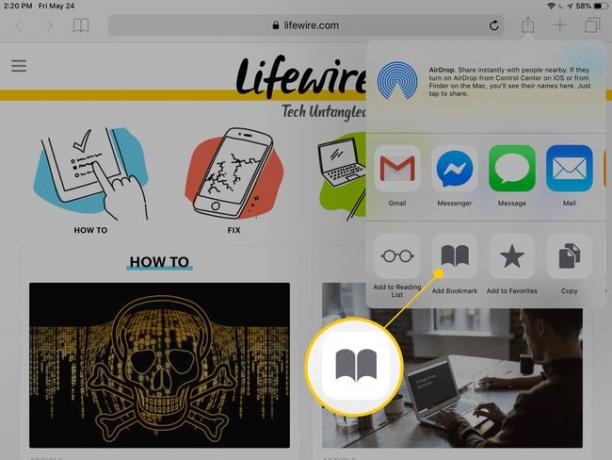
Ak nevidíte panel s adresou alebo tlačidlo zdieľania v hornej časti Safari, prejdite na veľmi top stránky. Tým sa automaticky zobrazí celá ponuka.
-
Ak chcete, zmeňte názov záložky, inak si ju môžete ponechať ako predvolený, automaticky vygenerovaný názov.
Tento čas môžete využiť aj na výber iného priečinka so záložkami. Ak chcete teraz vytvoriť nový, klepnite na priečinok uvedený pod UMIESTNENIE a potom si vyberte Nový priečinok. Ak chcete vytvoriť viacero priečinkov jeden po druhom, pozrite si návod ďalej na tejto stránke.
-
Vyberte si Uložiť vytvorte záložku Safari.
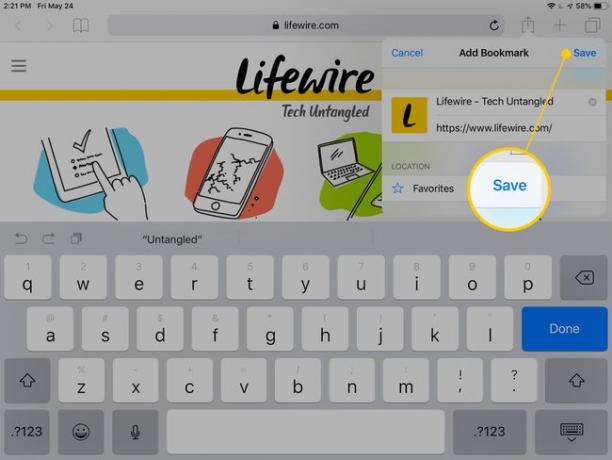
Ako nájsť svoje záložky Safari
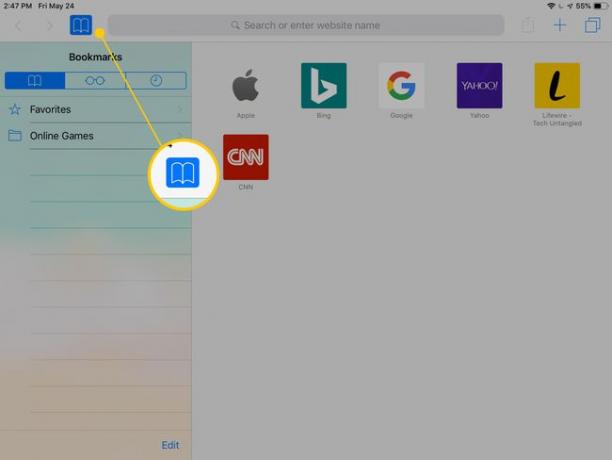
Záložky, ktoré vytvoríte v Safari, sú uložené v Obľúbené predvolene priečinok, ku ktorému sa dostanete výberom tlačidla záložky (predstavovaného ikonou otvorenej knihy) naľavo od panela s adresou.
Ďalším spôsobom prístupu k záložkám na vašom iPade je otvorenie novej karty prehliadača so znamienkom plus v pravom hornom rohu aplikácie. Na novej karte je zoznam stránok v Obľúbené priečinok, ako aj bočný panel všetkých vašich ďalších vlastných priečinkov so záložkami.
Záložky, ktoré ste si pridali na domovskú obrazovku, sú len ikony na domovskej obrazovke, ktoré sa podobajú na akúkoľvek inú aplikáciu. Môžete dokonca posúvajte ich ako ostatné aplikácie, tiež.
Ako pridať záložku Safari na domovskú obrazovku iPadu
Záložky je možné pridať aj priamo na domovskú obrazovku, aby ste ich mohli okamžite otvoriť bez toho, aby ste museli najprv spúšťať Safari. Keď klepnete na záložku na domovskej obrazovke, okamžite sa otvorí v Safari.
Ak to chcete urobiť, klepnite na tlačidlo zdieľania na pravej strane panela s adresou a vyberte Pridať na domovskú obrazovku. Pomenujte záložku, ako chcete, a potom klepnite na Pridať.
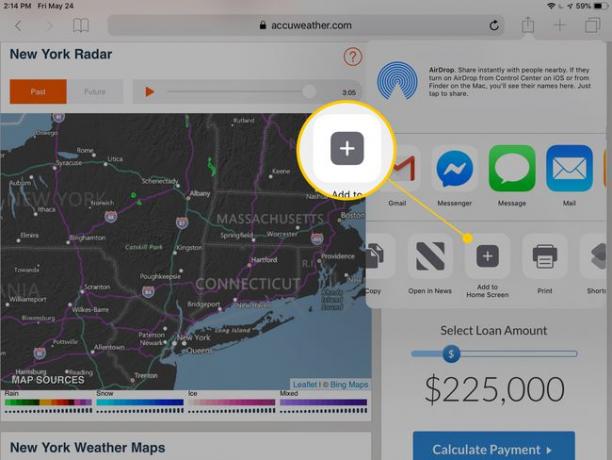
Ako pridať vlastné priečinky záložiek v Safari
Predvolený priečinok pre záložky na vašom iPade sa nazýva Obľúbené, ale svoje uložené stránky môžete usporiadať aj do iných priečinkov.
-
Vyberte tlačidlo záložiek (ikona otvorenej knihy) v ľavej hornej časti Safari. Ak túto ponuku nevidíte, prejdite na úplný začiatok stránky.
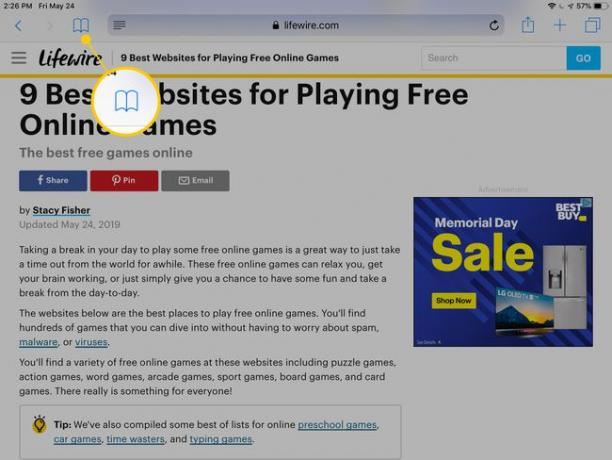
-
Na karte záložiek klepnite na Upraviť na spodku.
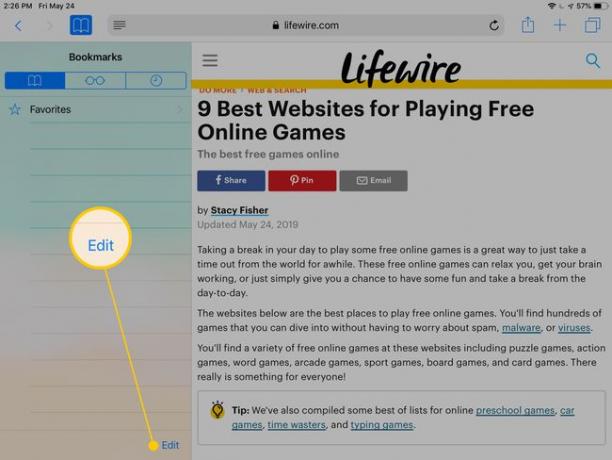
-
Vyberte Nový priečinok.
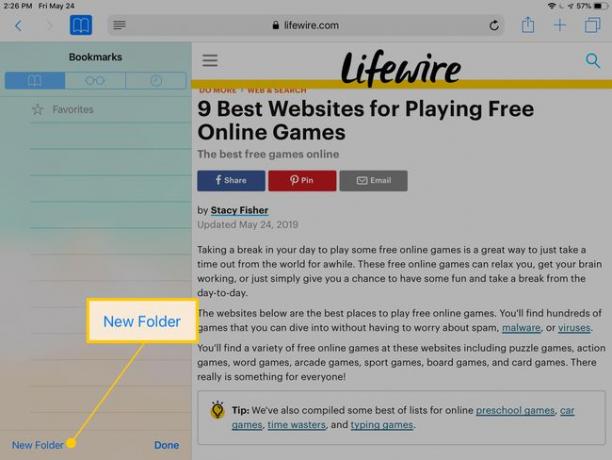
-
Pomenujte priečinok nejako nezabudnuteľne.
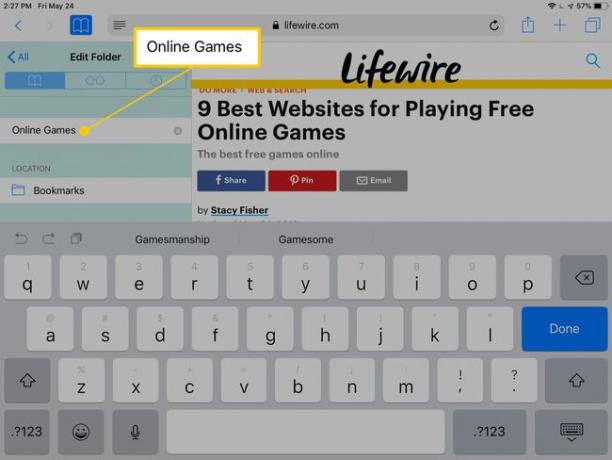
Ak už máte vytvorené iné priečinky, môžete vnoriť jeden priečinok do druhého tak, že v tomto čase vyberiete druhý priečinok.
Klepnite hotový na klávesnici, aby ste uložili priečinok, a potom hotový ešte raz z Záložky Ponuka.
Teraz môžete klepnutím na tlačidlo záložky túto funkciu vypnúť a vrátiť sa na webovú stránku.
Ako odstrániť alebo upraviť záložky Safari na iPade
Je nepravdepodobné, že každá záložka, ktorú vytvoríte, zostane navždy. Možno ste prišli na to, že ju nepoužívate tak často, ako ste si mysleli, alebo možno stránka už nie je online. Tieto záložky môžete kedykoľvek upraviť alebo odstrániť.
Stačí otvoriť ponuku záložiek a klepnúť Upraviť zobrazí sa červené tlačidlo mínus, ktoré môžete použiť na odstránenie priečinkov, ktoré ste vytvorili, alebo vytvorených záložiek. Klepnite Odstrániť na potvrdenie.
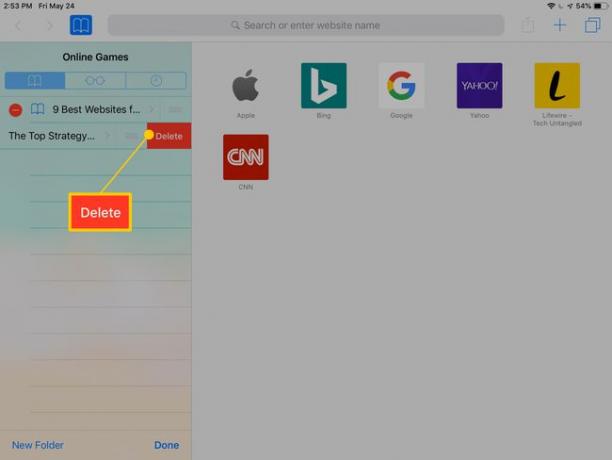
Ak chcete upraviť názov záložky alebo priečinka, postupujte podľa rovnakých krokov, ale namiesto červenej ikony vyberte samotnú položku a potom vykonajte zmenu názvu, ako uznáte za vhodné.
